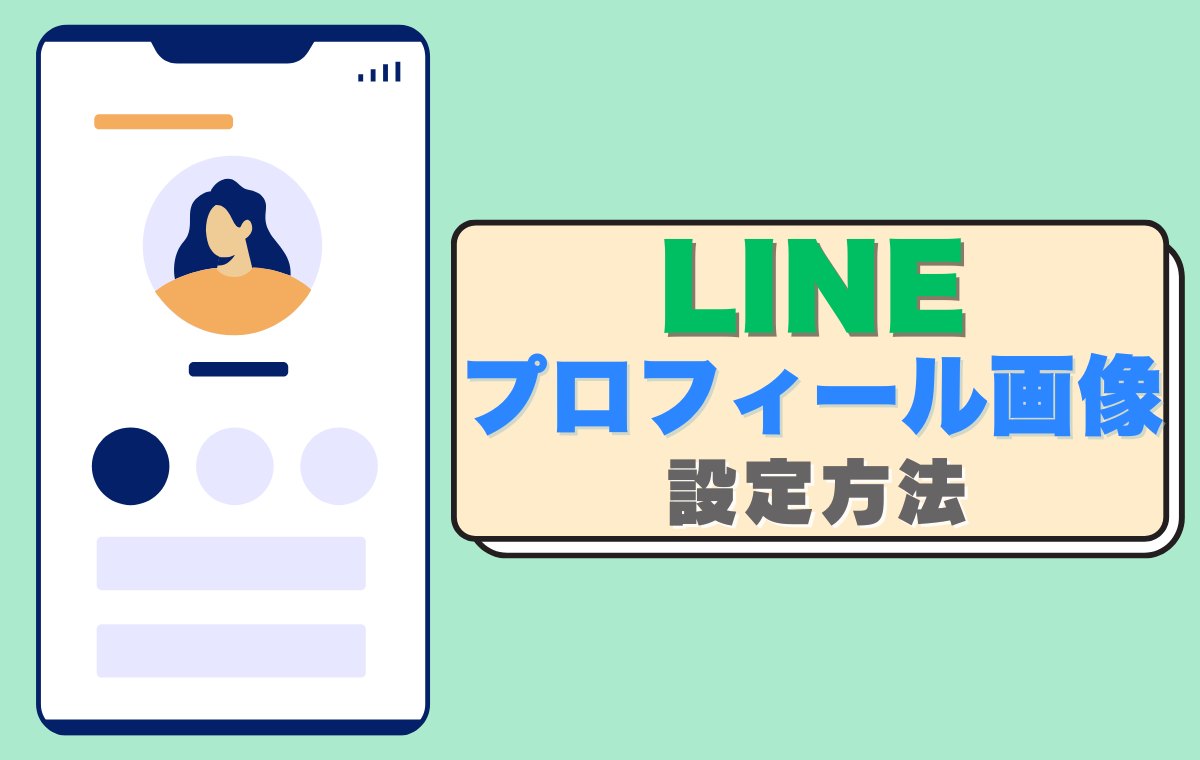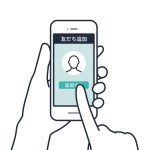Contents
プロフィール画像の設定・変更方法
LINEのプロフィール画像を設定・変更するには、アプリ内の設定から簡単に行うことができます。
まず、LINEアプリの「ホーム」タブを開き、画面右上の歯車アイコン(設定)をタップします。
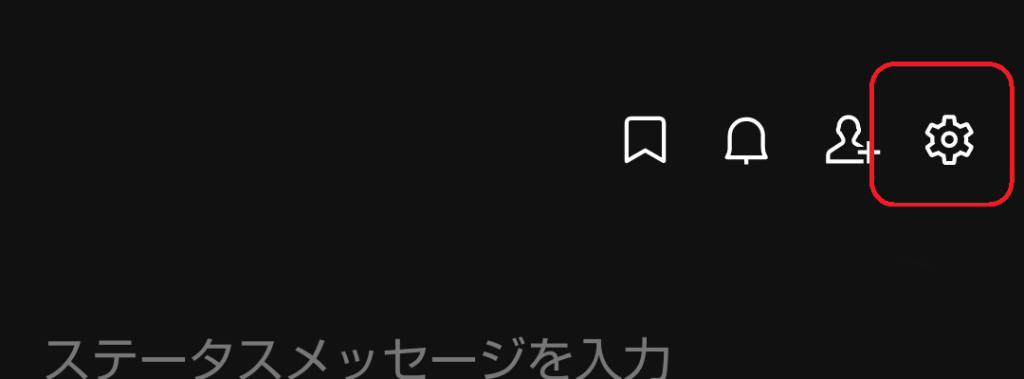
次に「プロフィール」を選択し、現在のプロフィール画像の右下にあるカメラアイコンをタップしてください。

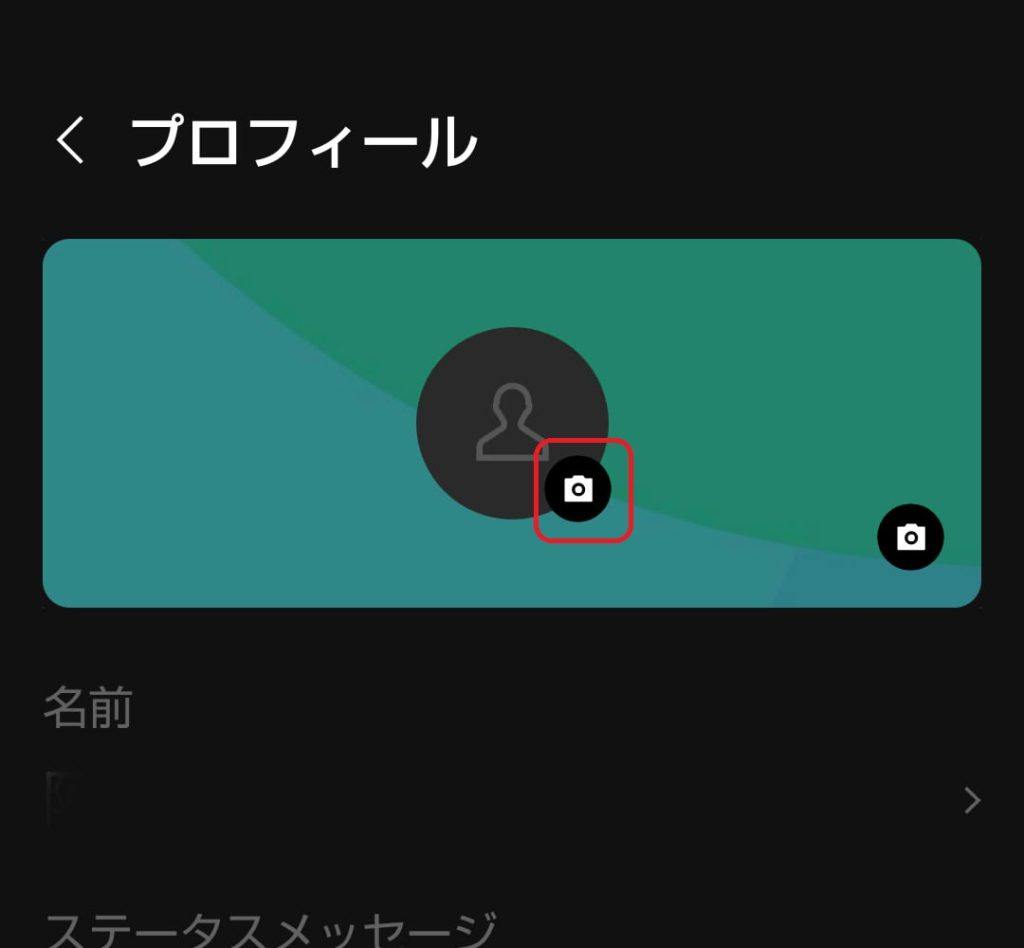
プロフィールを設定していない場合は、人のシルエットが表示されます。
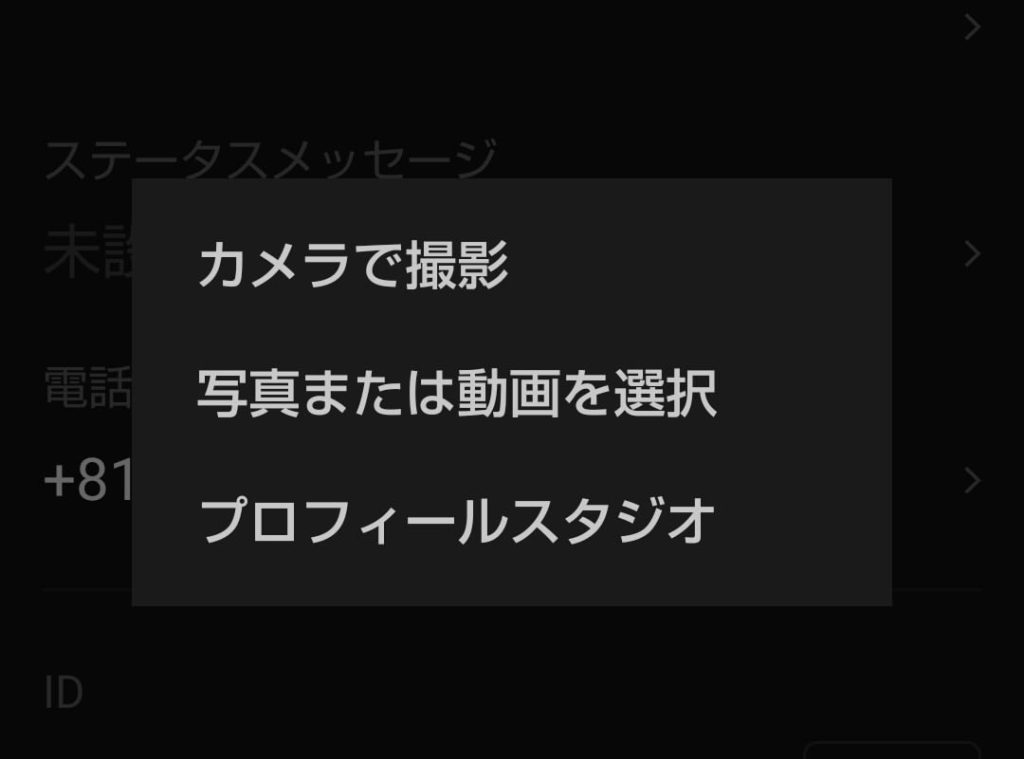
そこから「カメラで撮影」または「写真または動画を選択」を選びましょう。
- カメラで撮影:スマホでいま撮影した画像をプロフィールに設定する
- 写真または動画を選択:スマホに保存してある写真・動画ファイルをプロフィールに設定する
撮影または選択した画像に必要な編集(トリミングやフィルターなど)を加えたら、「完了」をタップすることで変更が反映されます。
「LINEプロフィールスタジオ」は2026年3月で終了
AI技術を使って自分の写真をスタイリッシュなイラスト風に変換できる「LINEプロフィールスタジオ」は、2026年3月30日でサービス終了予定となっています。
新規でAI画像を生成することはできませんが、これまで生成したAI画像はアイテムを購入した日を基準に一年間はダウンロードできるようです。(2025年5月現在)
プロフィール画像を変更したら通知される?
LINEでプロフィール画像を変更しても、友だちに通知がいくことは基本的にありません。しかし、プロフィール画像に限らずステータスメッセージや背景などプロフィールを更新すると、友だち一覧の画面でプロフィール画面右上に〝小さい丸〟が表示される仕組みになっています。
プロフィール画像を選ぶポイント
画像を設定する際は、ただ好きな写真を選ぶだけでなく、印象やマナー、法的な注意点などにも気を配るとより安心して使えるでしょう。
写真にこだわっておしゃれに見せよう
プロフィール画像を好印象に仕上げるために、いくつかのポイントを押さえるのがおすすめです。以下の4つの視点で、簡単にコツをチェックしてみましょう。
○場所
明るく自然光が入る場所で撮影すると、肌や表情がきれいに見えます。屋外や窓際などが理想的です。
○服装
派手すぎず、清潔感のある服装がおすすめ。無地やシンプルなデザインだと写真全体が落ち着いた印象になるでしょう。
○清潔感
ごちゃごちゃしている背景にならないよう、できるだけすっきりした場所で撮影しましょう。髪型や身だしなみにも気を配ると◎。
○表情
笑顔や柔らかい表情は、見る人に安心感や親しみやすさを与えます。自身をプロフィール画像に設定する場合は、自然体のリラックスした状態で撮影するのがポイントです。
画像の著作権に注意
プロフィール画像にキャラクターや芸能人、アート作品などの画像を使用すると、著作権を侵害する可能性があります。
ネットで拾った画像やスクリーンショットなどをそのまま使うのは避け、自分で撮影した写真や、著作権フリーの素材を必ず使うようにしましょう。
トラブルを防ぐためにも、画像の出どころには十分注意が必要です。
LINEのプロフィール画像は、スマホから簡単に設定できます。自分だけのオリジナリティあふれたプロフィール画像を作成してみてください。
▼あわせて読みたい